2016-2022 All Rights Reserved.平安财经网.复制必究 联系QQ 备案号:
本站除标明“本站原创”外所有信息均转载自互联网 版权归原作者所有。
邮箱:toplearningteam#gmail.com (请将#换成@)
当您首次安装 Windows 11 时,您可能会在任务栏上看到一个新图标——或者,如果您最近没有使用过 Microsoft 的 Teams 协作应用程序,它至少会是新图标。如果您将光标悬停在看起来像卡通语音气球内的相机的图标上,它会显示“聊天”。单击它,您将被邀请使用 Microsoft Teams 与朋友和家人见面和聊天。
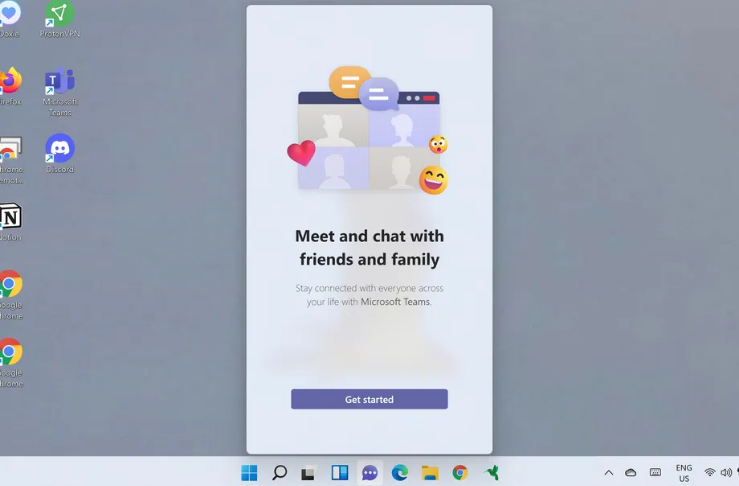
如果您已经在使用 Teams,或者您可以切换到它,那就没问题了。之后,当您单击“聊天”图标时,您将能够使用弹出框与朋友、家人和同事聊天。
那么,如果您对使用 Microsoft Teams 不感兴趣怎么办?
如果您发现对 Teams 的推送令人恼火,则可以执行多种操作。每次启动计算机时,您都可以阻止 Teams 自动加载。您可以从任务栏中删除聊天图标。而且,如果你真的想全力以赴,你可以卸载它。
让我们一次拿这些。
阻止团队在启动时加载
当您的机器启动时,简单地停止 Teams(或您不需要的任何其他应用程序)加载非常简单。这不仅可以让您的机器更快地启动,而且可以为您真正想要使用的东西保留您的 PC 内存。
打开设置应用程序。有几种方法:您可以单击开始图标并从固定菜单中选择设置;或右键单击开始图标并选择设置;或在键盘上输入“Windows + i”。
选择应用程序 > 启动
向下滚动到“Microsoft Teams”并将其关闭。(该应用程序可能会改为显示“Microsoft Teams(预览版)”。)
顺便说一句,只要您在“启动”菜单中,就可以查看其他一些自动启动计算机的应用程序;可能还有其他一些您想要禁用(例如,如果您不一定要运行 OneDrive,该怎么办?)。继续这样做。
从任务栏中删除团队
即使您停止加载 Teams,您的任务栏中仍会显示 Teams Chat 图标。如果您无意使用它并希望为其他应用程序保存您的任务栏,删除它很简单,尽管它与固定在那里的大多数其他应用程序的过程并不完全相同。
右键单击任务栏,然后单击“任务栏设置”
在任务栏项目下,关闭“聊天”
卸载团队
如果您真的、真的不想要 Teams,您可以卸载它。实际上有两种方法可以做到这一点:
使用开始菜单
单击任务栏中的开始菜单图标,然后单击“所有应用程序”按钮
向下滚动到 Microsoft Teams 应用程序或在搜索框中键入“Teams”。(该应用程序可能会改为显示“Microsoft Teams(预览版)”。)
右键单击该应用程序,然后选择“卸载”。您将被告知该应用程序将被卸载,因此再次单击“卸载”。
使用设置
打开设置应用程序(有关执行此操作的各种方法,请参见上文)
从左侧菜单中选择应用程序
选择“应用程
2016-2022 All Rights Reserved.平安财经网.复制必究 联系QQ 备案号:
本站除标明“本站原创”外所有信息均转载自互联网 版权归原作者所有。
邮箱:toplearningteam#gmail.com (请将#换成@)